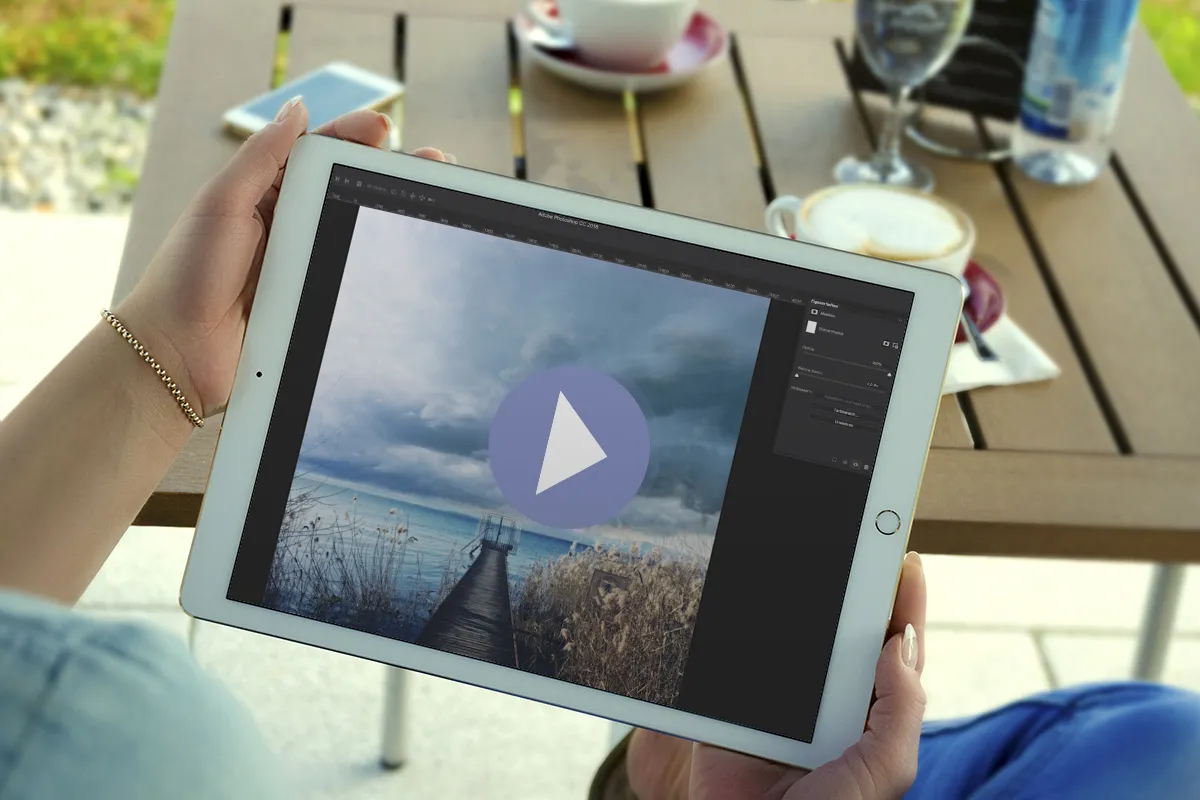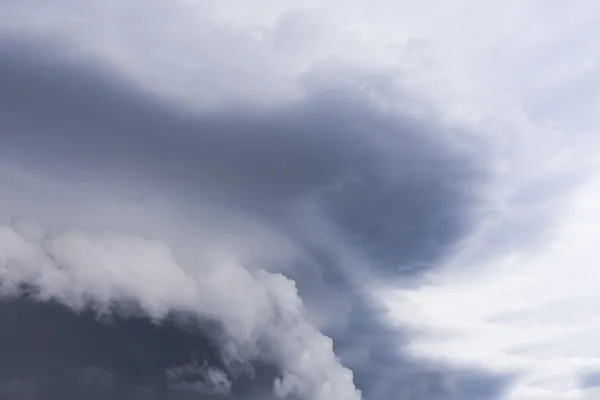Imágenes de nubes: Sustituye el cielo por superposiciones tormentosas
¿Tu foto de exteriores cautiva con su grandioso paisaje, pero el cielo es puro aburrimiento? Entonces, ¡simplemente sustituya la aburrida monotonía por espectaculares formaciones nubosas! También recibirás 30 imágenes de nubes tormentosas que podrás incorporar a tus fotos como superposiciones.
- Sustituye los cielos aburridos por espectaculares formaciones nubosas en tus fotos
- Descargue 30 imágenes de nubes ricas en píxeles en formato JPG: se pueden utilizar como superposiciones.
- Nubes en todo su esplendor de colores y formas: azul parpadeante y gris tormentoso.
Una atmósfera concentrada de fuerzas celestiales de la naturaleza: ¡con estas imágenes de nubes puedes aumentar muchas veces la emoción y el dramatismo de tus fotos!
- Puede utilizarse con:
- Contenido:
30
Activos/plantillas
- Licencia: privada y comercial Derechos de uso
Ejemplos de aplicación
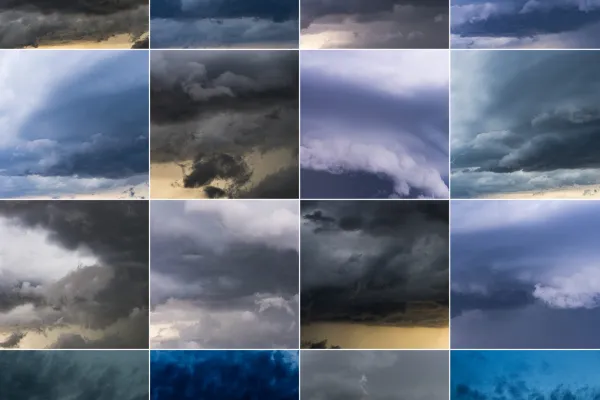
Vídeo de ayuda a la aplicación
Imagenes de nubes
Detalles del contenido
Aburrimiento fuera, drama dentro: espectaculares imágenes de nubes para tus fotos
El tiempo adecuado suele tardar en llegar... si es que llega a hacerlo durante una sesión fotográfica. Como resultado, muchas fotografías de exteriores, viajes y paisajes, ya sean propias o de terceros, tienen que vivir con el cielo que había cuando se tomó la foto. También suele existir la idea errónea de que un color azul brillante es lo único real. Pero no siempre es así, y existe un remedio para los cielos aburridos y monótonos. Basta con cambiar el cielo y poner vistas tormentosas.
Marca la diferencia entre "bostezo" y "guau": imágenes de nubes en formato JPG
Las imágenes de nubes están disponibles en tamaños de 6.000 × 3.269 píxeles o 3.994 × 3.321 píxeles, por ejemplo. Espacio suficiente para añadir un nuevo cielo a tus fotos. Los archivos están disponibles en formato JPG para que puedas abrirlos con todos los programas habituales de edición de imágenes. Para utilizar las nubes como superposiciones , lo mejor es utilizar una combinación de máscaras y pinceles, como se muestra en el vídeo anterior. Esto es posible con Photoshop, Photoshop Elements, GIMP y PaintShop Pro , entre otros.
Basta con sustituir el cielo: Superposiciones de nubes para fotos emocionantes
Los planos de este pack harán que los cielos de tus fotos destaquen: Descubre lo espectacular que puede ser el gris sobre gris, apuesta por frentes de nubes de azul claro a azul oscuro o deja que el sol brille de fondo. 30 fotos de nubes - 30 vistas tormentosas. Si quieres añadir un ambiente más tranquilo a tus fotos, echa un vistazo a nuestro primer paquete con formaciones n ubosas.
A continuación te explicamos cómo editarlas:
Coloca tu imagen de nubes favorita en tu foto, simplemente enmascara el borde duro del horizonte (y otros elementos) utilizando el pincel y el color negro de primer plano. A continuación, te recomendamos igualar los valores tonales entre el cielo superpuesto y tu foto original trabajando con degradados y/o filtros. Esto creará un aspecto uniforme en tu imagen y el resultado parecerá aún más realista.
Otros usuarios también están interesados en

Motivos modernos para fondos llenos de vida

Magia floral para toda la zona

Crea efectos brillantes de forma sencilla
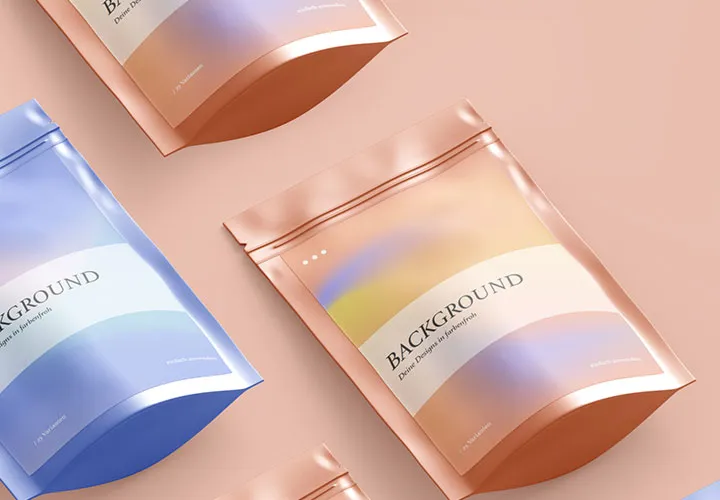
Para fondos en web e impresión

Una mezcla de diseño con buen gusto.

Todo cubierto, desde el entrante hasta el postre.
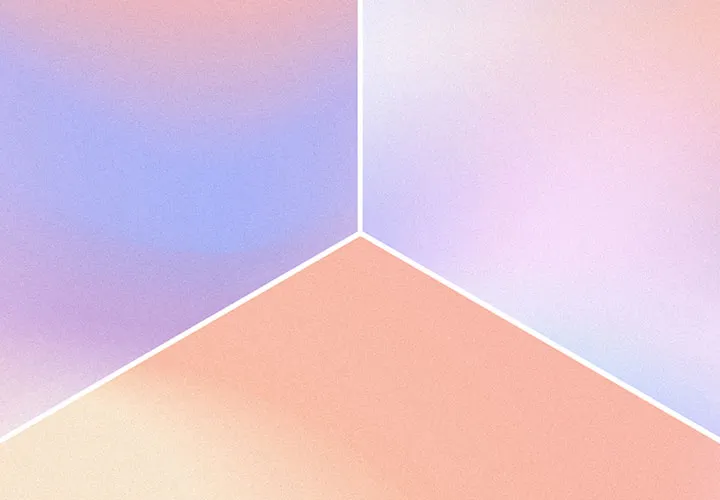
Conmovedor y vigorizante

Hopp y top para felicitar la Pascua